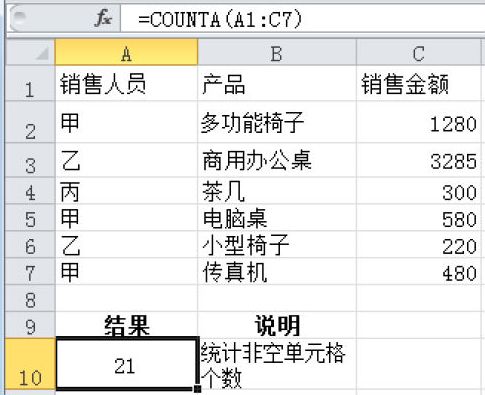如果需要插入一个可以随系统日期和时间变化的日期和时间,可通过下面的方法实现。
※ 插入当前日期:在要显示结果的单元格中输入公式“=TODAY()”,然后按下“Enter”键确认即可。
※ 插入当前时间:在要显示结果的单元格中输入公式“=NOW()”,然后按下“Enter”键确认即可。
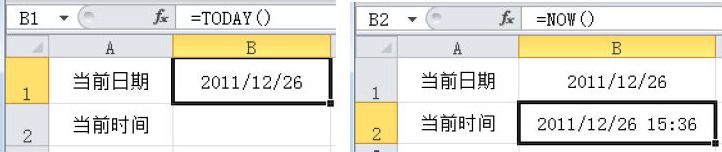
以技巧的形式详细讲解了Excel 2010公式与函数的应用技巧。全书主要内容包括:公式与函数应用基础、财务函数应用技巧、逻辑与文本函数应用技巧、日期和时间函数应用技巧、查找与引用函数应用技巧、统计函数应用技巧、信息与工程函数应用技巧、其他函数应技巧等。
如果需要插入一个可以随系统日期和时间变化的日期和时间,可通过下面的方法实现。
※ 插入当前日期:在要显示结果的单元格中输入公式“=TODAY()”,然后按下“Enter”键确认即可。
※ 插入当前时间:在要显示结果的单元格中输入公式“=NOW()”,然后按下“Enter”键确认即可。
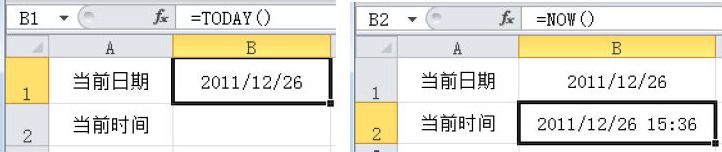
如果需要插入静态的当前日期或时间,可通过下面的方法实现。
※ 插入当前日期:选中单元格,直接按下“Ctrl+;”组合键即可。
※ 插入当前时间:选中单元格,按下“Ctrl+Shift+;”组合键即可。
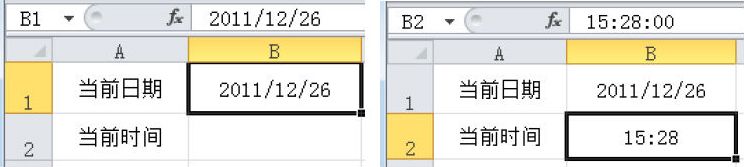
使用MID和TRUNC函数可以从身份证号中快速提取出生日期和性别。
※ MID函数的语法为:=MID(text, start_num, num_chars),其中3个参数都为必需项。参数“text”包含要提取字符的文本字符串;参数“start_num”为文本中要提取的第一个字符的位置;参数“num_chars”用于指定希望MID从文本中返回字符的个数。
※ TRUNC函数的语法为:= TRUNC(number, [num_digits]),其中参数“number”为必需项,表示需要截尾取整的数字;参数“num_digits”为可选项,用于指定取整精度的数字,num_digits的默认值为0(零)。
具体操作步骤如下。
01 选中需要输入身份证号的单元格区域,在“开始”选项卡中单击“数字格式”下拉列表框,选择“文本”格式。
02 输入身份证号后选中“D2”单元格,输入表达式=MID(B2,7,4)&”年”&MID(C2,11,2)&”月”&MID(C2,13,2)&”日”后确认,得到计算结果,然后使用填充柄将公式复制到本列的其他单元格中。
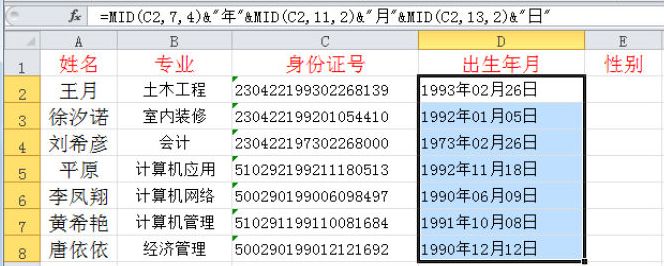
03 选中“E2”单元格,输入函数表达式:=IF(MID(C2,17,1)/2=TRUNC(MID(C2,17,1)/2),”女”,”男”),按下“Enter”键即可得到学生性别。
04 选中E2单元格,使用填充柄复制公式,即可计算出其他学生的性别。
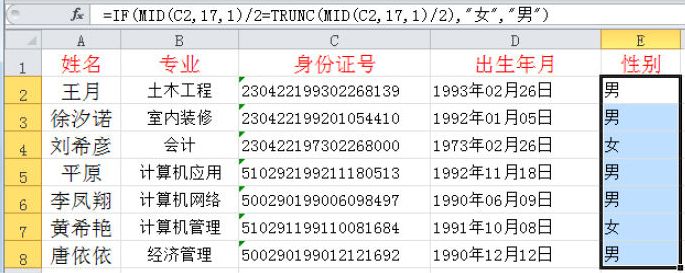
为了保证用户的账户安全,一些常用的证件号码,如身份证、银行卡号码等,可以只显示后面四位号码,其他号码用星号代替。此时可通过CONCATENATE、RIGHT和REPT函数实现。
例1:将保险号码的后四位数与“***-**-”文本字符串合并
01 在“B2”单元格中输入完整的保险号码,本例输入“162-54-5679”。
02 在需要显示结果的单元格中输入公式:=CONCATENATE(“***-**-“,RIGHT(B2,4)),然后按下“Enter”键确认,得到结果“***-**-5679”。
例2:将字符串“****-”重复3次的结果与信用卡号码后四位合并
01 在“B2”单元格中输入信用卡号码,本例输入“9558-4698-8259-6425”。
02 在需要显示结果的单元格中输入公式:=CONCATENATE(REPT(“****-“,3),RIGHT(B2,4)),按下“Enter”键确认得到结果“****-****-****-6425”。
如果需要将多个字符串合并为一个字符串,可通过“CONCATENATE”函数实现。
CONCATENATE函数的语法为:=CONCATENATE(text1,text2,…)。括号中的参数表示需要合并的文本或文本所在的单元格,如果需要直接输入文本,则需要用双引号引起来,否则将返回错误值。下面以合并电话号码的区号和号码为例,具体操作如下。
01 在A列中输入电话号码的区号,在B列中输入电话号码。
02 在单元格中输入公式:=CONCATENATE(A2,B2),然后按下“Enter”键确认。
03 使用填充柄复制公式到该列的其他单元格中即可。
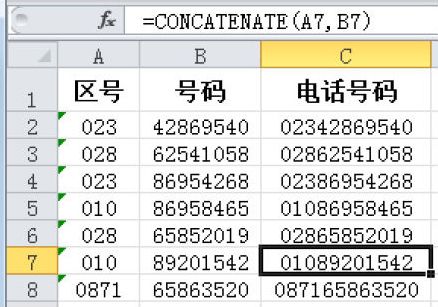
在工作表中,如果有的单元格中含有空白的开头或结尾,可通过“TRIM”函数将空格删除。TRIM函数的语法为:=TRIM(text),其中“text”参数表示需要清除其中空格的文本。
通过“TRIM”函数将空格删除,具体操作如下。
01 在“B1”单元格中输入需要处理的字符串,本例输入“Within”。
02 在单元格中输入公式:=TRIM(B1),然后按下“Enter”键确认即可得到结果“Within”。
如果需要从文本右侧删除指定数量的字符,可通过LEN和LEFT函数实现。
LEFT函数的语法为:=LEFT(string,n),其中参数string指定要提取子串的字符串;参数n指定子串长度返回值。
假设需要删除B1单元格中单词“Within”的最后两个字符,具体操作如下。
01 在“B1”单元格中输入需要处理的字符串,本例输入“Within”。
02 在单元格中输入公式:=LEFT(B1,LEN (B1)-2),然后按下“Enter”键确认,即可得到结果“With”。
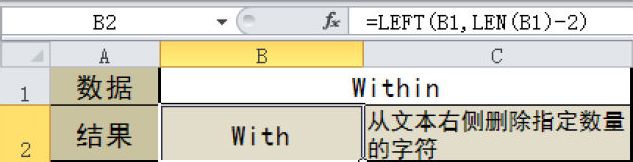
如果需要从文本左侧删除指定数量的字符,可通过LEN和RIGHT函数实现。RIGHT函数的语法为:=RIGH(string,n),其中参数string指定要提取子串的字符串;参数n指定子串长度返回值。
假设需要删除B1单元格中单词“Within”的前面4个字符,具体操作如下。
01 在“B1”单元格中输入需要处理的字符串,本例输入“Within”。
02 在单元格中输入公式:=RIGHT(B1,LEN (B1)-4),按下“Enter”键确认,即可得到结果“in”。
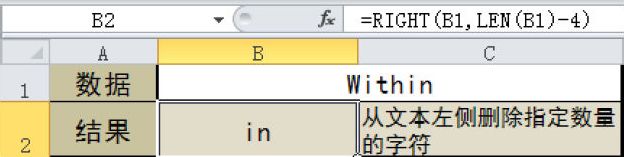
如果需要比较两个单元格中的内容是否相同,可通过“EXACT”函数实现。
EXACT函数的语法为:=EXACT(text1,text2),其中的参数表示需要比较的内容。若比较结果完全相同,返回逻辑值TRUE,否则返回逻辑值FALSE。
以比较A2和A3单元格中的内容是否一致为例,具体操作如下。
01 在“A2”、“A3”两个单元格中分别输入内容。
02 在需要显示结果的单元格中输入公式:=EXACT (A2,A3),然后按下“Enter”键确认即可。
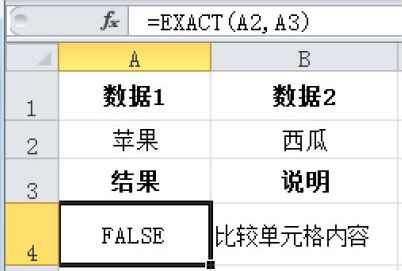
如果需要知道某单元格区域中非空白单元格的个数,可通过“COUNTA”函数实现。COUNTA函数的语法为:=COUNTA(value1, [value2], …),其中的参数表示要计数的值或单元格区域。
假设需要统计“A1:C7”单元格区域中非空白单元格的个数,具体操作为:在需要显示处理结果的单元格中输入公式:=COUNTA(A1:C7),按下“Enter”键确认即可。